
こんにちは。
旅好きアラサー女子の世界一周ブログを運営しているziziです。
Holafly(オラフライ)は、世界170ヶ所以上のeSIMを購入できる海外用eSIMストア。
日本のeSIMを使ってみたところ、設定がものすごく簡単でした!
ネットワークの速度はLTEで、動画もサクサク快適にネットできましたよ^^
なんと言っても、データ使い放題なのが嬉しい!
本記事では
HolaflyのeSIM設定方法、アクティベートのやり方
を、実際の画面付きでわかりやすくまとめました。
当ブログ限定のクーポンコード「ZIZIFLY」で、全eSIM5%オフ!
ぜひご参考ください。
※当記事の情報は2024年7月当時のものです。情報は随時変更の可能性がありますのでご了承ください。
※本記事はHolafly様より商品を提供いただき執筆しております。
\多くの旅先でデータ使い放題!/
Holafly(オラフライ)のeSIM、対応機種は?
HolaflyのeSIMに対応している機種は以下のとおり。
- iPhone 15シリーズ
- iPhone 14シリーズ
- iPhone 13シリーズ
- iPhone 12シリーズ
- iPhone 11シリーズ
- iPhone XS
- iPhone XS Max
- iPhone XR
- iPhone SE (第3世代)
- iPhone SE (第2世代)
<Galaxy>
- Galaxy A23 5G
- Galaxy A54 5G
- Galaxy S23
- Galaxy S23 Ultra
- Galaxy Z Fold4
- Galaxy Z Fold5
- Galaxy Z Flip4
- Galaxy Z Flip5
<Google pixel 4>
- Pixel 4 、Pixel 4a 、Pixel 4 XL
- Pixel 5
- Pixel 6 、Pixel 6a 、Pixel 6 Pro
- Pixel 7 、Pixel 7 Pro 、Pixel 7a
- Pixel Fold
- Pixel 8 、Pixel 8 Pro
eSIMを利用するため「SIMロック解除済」の端末が必要です。
HolaflyのeSIM設定方法(iPhone)
大まかな設定手順は、
- 希望のeSIM購入
- eSIMのインストール
- モバイル通信設定
ここまで日本で設定しておき、あとは渡航先でHolaflyのeSIMに切り替えるだけでOK。
上記の所要時間は10〜15分程度です
ここからはiPhoneでの設定方法を解説します。
希望のeSIMを購入
まずはHolaflyのストアにアクセス。
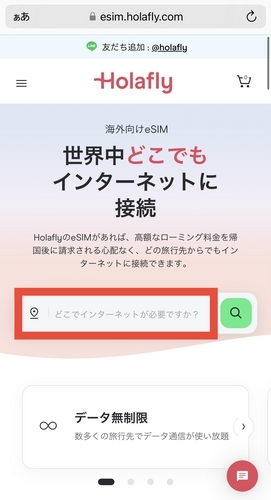
検索ボックスに訪問する国を入力します。
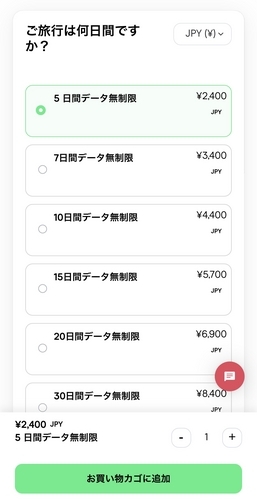
希望する日数のプランを選択して「お買い物カゴに追加」をタップ。
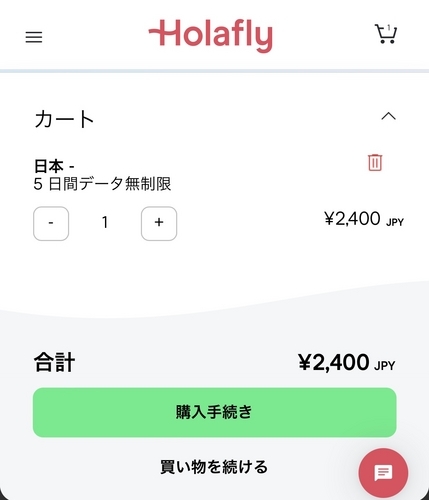
確認画面が出てくるので「購入手続き」をタップ。
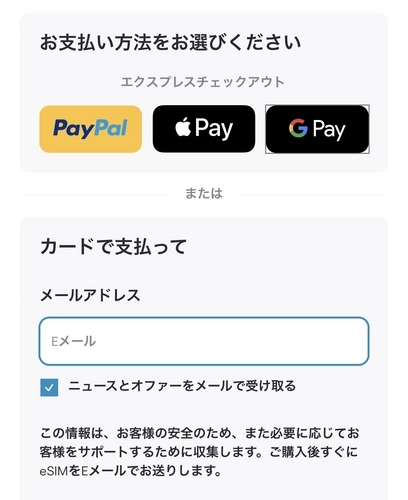
エキスプレスチェックアウトが出てきますが、クレジットカードで支払いたい場合は無視して、下にあるメールアドレスを入力します。
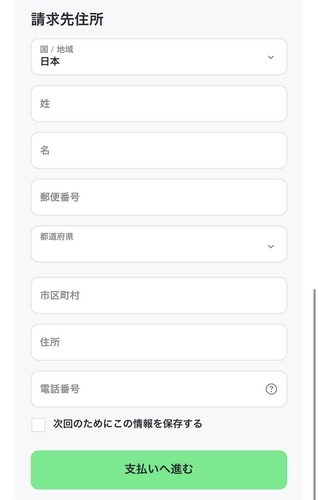
- 名前
- 住所
- 電話番号
を入力し「支払いへ進む」をタップ。
クーポンコードを入力
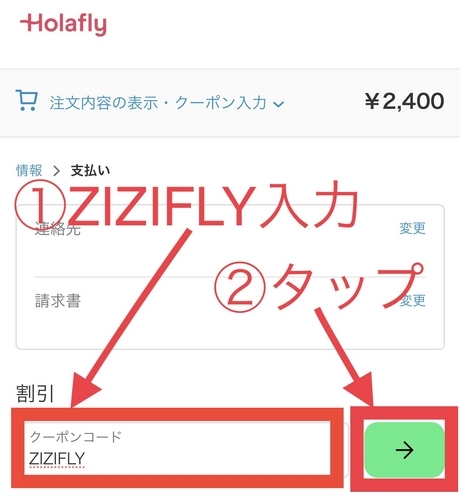
続いて、クーポンコードを入力する箇所があるので
ZIZIFLY(全て大文字)
と入力し、緑の矢印ボタンをタップ。
HolaflyのeSIMストアに遷移した際、
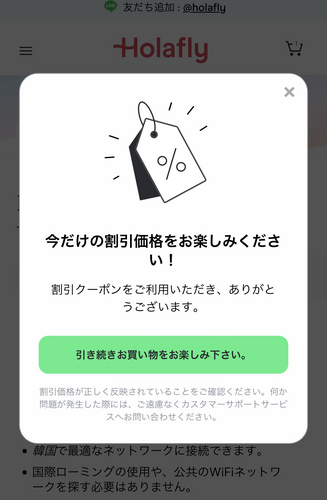
この画面↑が出たら、クーポンコードを入力しなくても自動でクーポンが反映され5%オフになります。
なお、クーポン回数に制限はありません。初めての方も2回目以降もご利用できます。
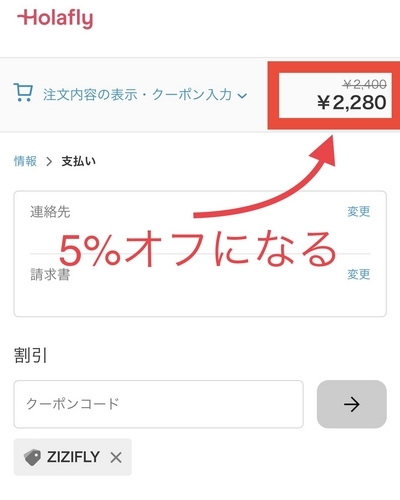
クーポンが適用され5%オフになってるか確認。
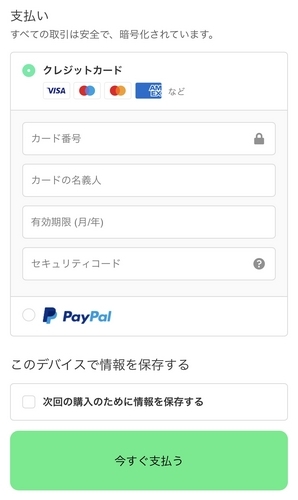
クレジットカード情報を入力します。
終わったら「今すぐ支払う」をタップ。
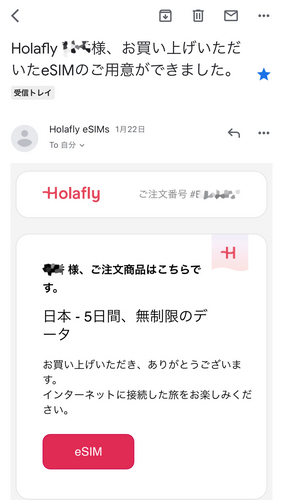
購入が完了すると、登録したメールアドレスにeSIMが届きます。
eSIMをインストール
続いて、eSIMの設定をしていきます。
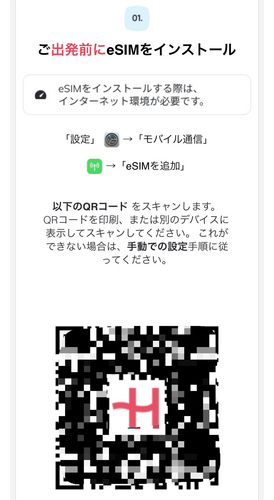
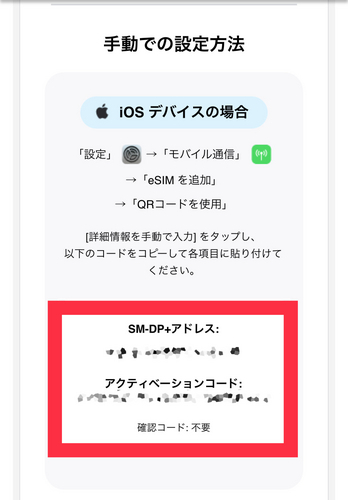
先ほど送られてきたメールに、インストールの方法が記載されています。
- QRコードで設定
- 手動で設定
2種類ありますが、スマホ1台で完結できる「手動で設定」のやり方で進めていきます。
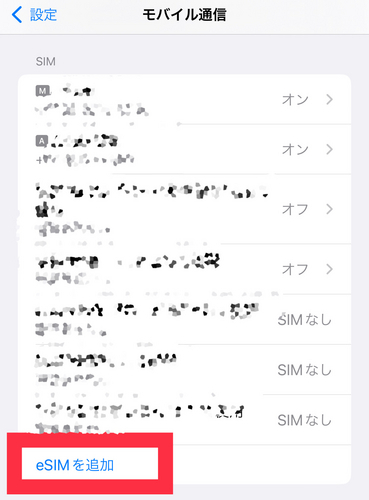
iPhoneの設定>モバイル通信のSIMで「eSIMを追加」をタップ。
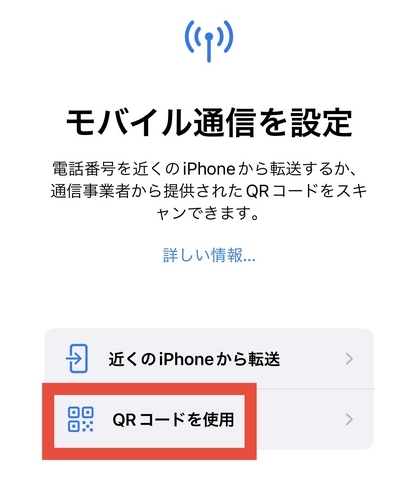
モバイル通信を設定で「QRコードを使用」をタップ。
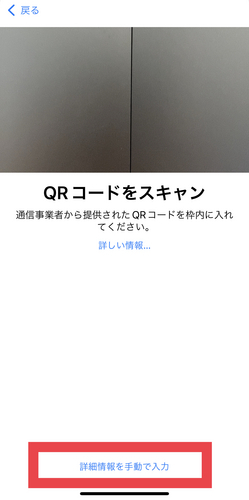
QRコードスキャンの下にある「詳細情報を手動で入力」をタップ。
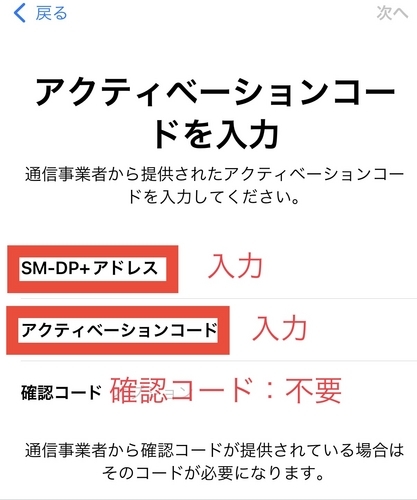
メールに記載されている
- SM-DP +アドレス
- アクティベーションコード
をコピペします。
確認コードは入力しなくてOK!
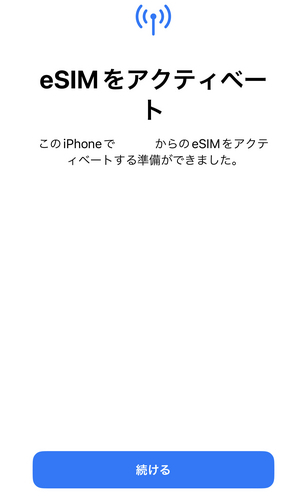
この画面が出たら「続ける」をタップ。
アクティベート中→ネットワークに接続中と表示が切り替わるのでしばらく待ちます。
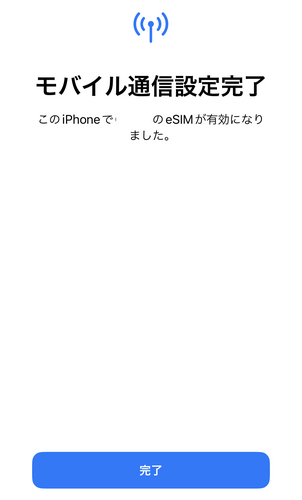
この画面が出れば、インストール完了です!
eSIMの名前を変更
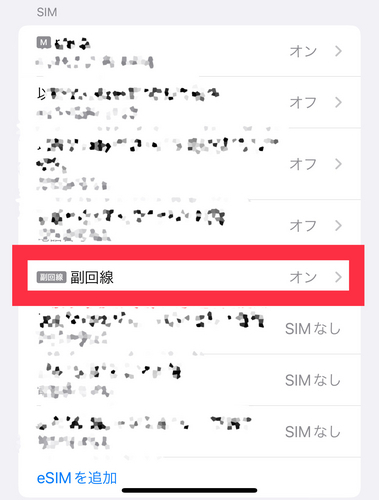
iPhoneの設定>モバイル通信を見てみると、今インストールしたeSIMが「副回線」という名前で追加されていました。
このままだと分かりにくいので名前を変更します。
「副回線」のeSIMをタップ。
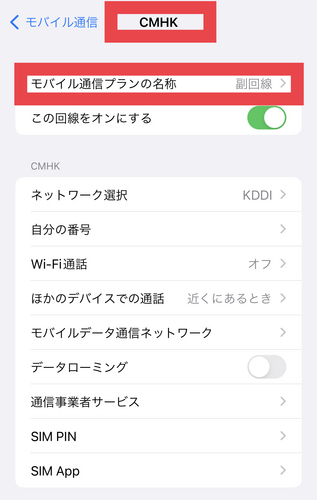
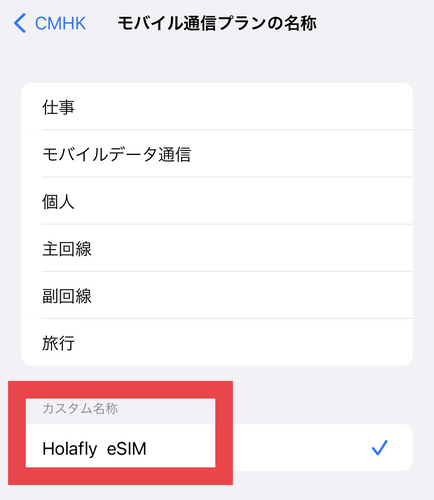
モバイル通信プランの名称をタップして、カスタム名称で「HolaflyのeSIM」と入力して変更しましょう。
以上が渡航前にやっておく作業です!
渡航先でネットに接続する
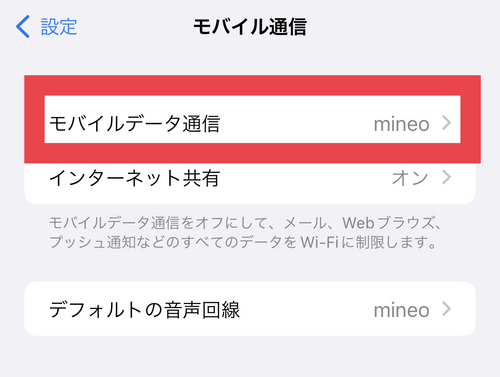
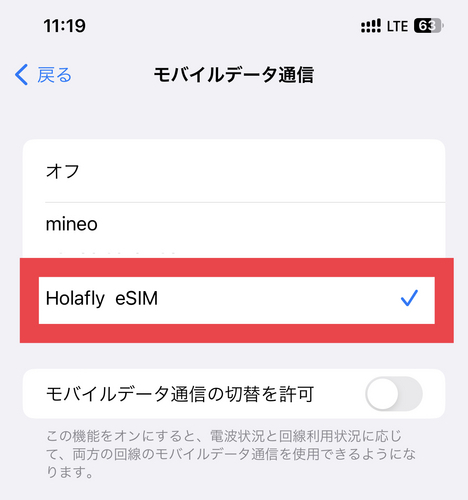
渡航先に着いたら、モバイルデータ通信の主回線をHolaflyのeSIMにします。
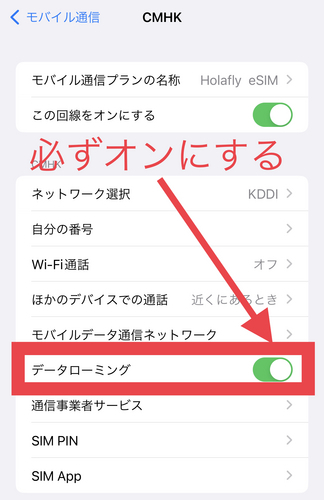
その後、HolaflyのeSIMに戻って
「この回線をオンにする」のボタンをON。
「データローミング」のボタンもON。
すると、現地の電波を拾ってネットができるようになります!
データローミングをONにするの忘れがちなので、必ずONにしてください
\多くの旅先でデータ使い放題!/
HolaflyのeSIMよくある質問
全てのeSIMが使い放題?
HolaflyのeSIMは170以上の国と目的地で対応しており、その内100以上のプランで無制限データが使用可能となっています(2024年1月現在)
プラン日数のカウントはいつ始まる?
HolaflyのeSIMはインストールした段階ではアクティベーション(有効化)は行われません。
渡航先に着いてからeSIMの回線をオンにすることでインターネットに接続します。
つまり、ここから有効期間のカウントダウンが始まります。
eSIMをインストールした時点で有効期間が始まるわけではないので、日本で購入・インストールするタイミングはいつでもOKです!
追加チャージはできる?
Holaflyストアのマイページから追加チャージ可能です。
デザリングはできる?
HolaflyのeSIMは、プランによってデザリング可能です。
選択したeSIMの詳細にデザリング機能があるか確認ください。
電話番号はある?電話できる?
HolaflyのeSIMは、データ通信専用となります。
プランにはSMSや通話はついていませんが、LINEやその他の通話アプリを介しての通話は可能です。
カスタマーサポートはある?
Holaflyは24時間年中無休のお客様サポートがあります。
WEBのチャットから問い合わせできる他、LINEにも対応しています。
一度チャットで問い合わせたところ、スムーズにお返事いただけました。外国人の方が対応くださったのですが、日本語でやりとり可能でした^^
HolaflyのeSIM設定方法まとめ
- 初めてでも設定時間は10分〜20分ほど
- 支払い方法はクレカ・Apple Pay・Google Payなど
- 出発前にするのは、eSIMインストール&モバイル通信追加まで
- 渡航先に着いたらモバイル通信をeSIMに切り替え、データローミングONにすると現地の電波掴む
設定は思った以上に簡単でした。アプリをダウンロードする必要もなく、サクサク購入・設定。初めてeSIM使う方にもおすすめです!
\多くの旅先でデータ使い放題!/
参考になれば幸いです。
*****************************************************
ランキングに参加しています。
応援ぽち、よろしくお願いします!
↓ ↓ ↓
◎この記事を書いた管理人のプロフィール◎






